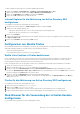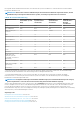Users Guide
Firmware über die CMC-Web-Schnittstelle aktualisieren auf Seite 72
Firmware über DUP aktualisieren auf Seite 72
Firmware über Remote-RACADM aktualisieren auf Seite 73
Firmware über die Lifecycle-Controller-Remote-Dienste aktualisieren auf Seite 73
Firmware über die iDRAC-Webschnittstelle aktualisieren
Sie können zur Aktualisierung der Geräte-Firmware Firmware-Images vom lokalen System, von einem Repository auf einer
Netzwerkfreigabe (CIFS oder NFS) oder von FTP verwenden.
ANMERKUNG: CIFS unterstützt IPv4- und IPv6-Adressen, NFS jedoch nur IPv4-Adressen.
Einzelgeräte-Firmware aktualisieren
Vor der Aktualisierung der Firmware mithilfe der Einzelgeräte-Aktualisierung stellen Sie sicher, dass das Firmware-Abbild an einen
Speicherort auf dem lokalen System heruntergeladen ist.
ANMERKUNG: Stellen Sie sicher, dass der Dateiname der Einzelkomponenten-DUPs keine Leerzeichen enthält.
So aktualisieren Sie die Gerätefirmware eines einzelnen Gerätes mithilfe der iDRAC-Webschnittstelle:
1. Gehen Sie zu Übersicht > iDRAC Einstellungen > Aktualisieren und Zurücksetzen.
Die Seite Firmware-Aktualisierung wird angezeigt.
2. Wählen Sie auf der Registerkarte Aktualisieren die Option Lokal als Dateispeicherort aus.
3. Klicken Sie auf Durchsuchen, wählen Sie die Firmware-Image-Datei für die gewünschte Komponente aus und klicken Sie dann auf
Hochladen.
4. Nachdem der Hochladevorgang abgeschlossen ist, wird im Abschnitt Aktualisierungsdetails jede auf iDRAC hochgeladene
Firmware-Datei mit ihrem Status angezeigt.
Wenn die Firmware-Imagedatei gültig ist und erfolgreich hochgeladen wurde, wird in der Spalte Inhalte ein Pluszeichen (
) neben
dem Dateinamen des Firmware-Images angezeigt. Erweitern Sie den Namen, um Informationen zum Gerätenamen zur derzeitigen
und zur verfügbaren Firmware-Version anzuzeigen.
5. Wählen Sie die erforderliche Firmware-Datei aus und führen Sie einen der folgenden Schritte aus:
• Klicken Sie bei Firmware-Abbildern, bei denen kein Neustart des Host-Systems erforderlich ist, auf Installieren, z. B. iDRAC-
Firmwaredatei.
• Für Firmwareimages, bei denen ein Neustart des Hostsystems erforderlich ist, klicken Sie auf Installieren und Neustart oder
Beim nächsten Systemstart installieren.
• Um die Aktualisierung der Firmware abzubrechen, klicken Sie auf Abbrechen.
Wenn Sie auf Installieren, Installieren und Neustart oder Beim nächsten Neustart installieren klicken, wird die Meldung
Updating Job Queue angezeigt.
6. Zur Anzeige der Seite Job-Warteschlange klicken Sie auf Job-Warteschlange. Verwenden Sie diese Seite, um die bereitgestellten
Firmware-Aktualisierungen anzuzeigen und zu verwalten oder klicken Sie auf OK, um die aktuelle Seite zu aktualisieren und den Status
der Firmware-Aktualisierung anzuzeigen.
ANMERKUNG:
Wenn Sie die Seite verlassen, ohne die Aktualisierungen zu speichern, wird eine Fehlermeldung
angezeigt und der gesamte hochgeladene Inhalt geht verloren.
Zugehörige Konzepte
Aktualisieren der Gerätefirmware auf Seite 65
Anzeigen und Verwalten von gestuften Aktualisierungen auf Seite 74
Aktualisieren der Firmware mithilfe eines Repository
Ein Repository ist ein Speicherort, an dem Update-Pakete gespeichert und aufgerufen werden können. Der Dell Repository Manager
(DRM) ermöglicht Ihnen, ein Repository zu erstellen und zu verwalten, in dem iDRAC nach Updates suchen kann. Die Erstellung und
Verwendung benutzerdefinierter Firmware-Update-Repositorys bietet mehrere Vorteile, da sie die vollständige Kontrolle darüber bietet,
welche Geräte oder Komponenten aktualisiert werden. Mithilfe von iDRAC können Sie ein Repository-Update entweder im beaufsichtigten
oder im vollständig beaufsichtigten Modus durchführen.
68
Managed System und Management Station einrichten